„Warzone 2.0“ pagaliau pasirodė! Tai vienas laukiamiausių internetinių pirmojo asmens šaudyklių.
Tačiau pranešimų apie avarijas šuolis, erzinantis žaidėjus. Kas sukelia šią problemą? Šiame vadove padėsime atmesti priežastis ir pasiūlysime pataisymus.
Prieš pradedant
Prieš pasinerdami į šį trikčių šalinimo vadovą, turite įsitikinti, kad jūsų kompiuteris gali valdyti žaidimą. Tiesiog patikrinkite žemiau pateiktus minimalius ir rekomenduojamus sistemos reikalavimus.
| Minimumas | Rekomenduojamas | |
| TU | Windows® 10 64 bitų (naujausias naujinimas) | Windows® 10 64 bitų (naujausias naujinimas) arba Windows® 11 64 bitų (naujausias naujinimas) |
| Procesorius | Intel® Core™ i3-6100 / Core™ i5-2500K arba AMD Ryzen™ 3 1200 | Intel® Core™ i5-6600K / Core™ i7-4770 arba AMD Ryzen™ 5 1400 |
| Atmintis | 8 GB RAM | 12 GB RAM |
| Grafika | NVIDIA® GeForce® GTX 960 arba AMD Radeon™ RX 470 – „DirectX 12.0“ suderinama sistema | NVIDIA® GeForce® GTX 1060 arba AMD Radeon™ RX 580 – „DirectX 12.0“ suderinama sistema |
| „DirectX“. | 12 versija | 12 versija |
| Tinklas | Plačiajuostis interneto ryšys | Plačiajuostis interneto ryšys |
| Sandėliavimas | 125 GB laisvos vietos | 125 GB laisvos vietos |
Nesate tikri dėl savo kompiuterio specifikacijų? Atlikite toliau nurodytus veiksmus!
- Klaviatūroje paspauskite Windows logotipas + R klavišai vienu metu, kad atidarytumėte laukelį Vykdyti.
- Tipas dxdiag ir pataikė Įeikite .

- Dabar galite patikrinti savo sistemos informaciją skiltyje Sistema skirtuką.
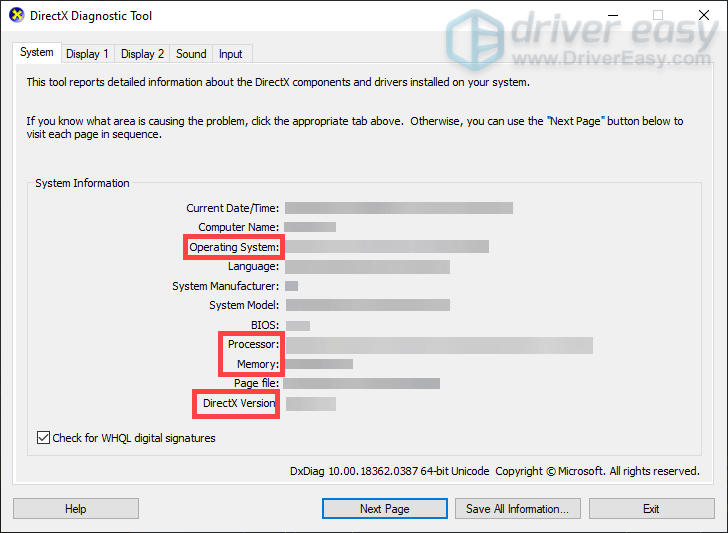
Jei jūsų mašina atitinka minimalius žaidimo reikalavimus arba žemiau jų, žaidimas gali nepasileisti ir turėtumėte atnaujinti kompiuterį, kad galėtumėte žaisti.
Bet jei patvirtinote, kad jūsų kompiuteris puikiai tinka „League of Legends“ paleidimui, turėtumėte išbandyti šiuos pataisymus:
- Išjungti ugniasienę ir antivirusinę
- Uždarykite prieštaraujančias programas
- Atnaujinkite „Windows“.
- Atnaujinkite savo grafikos tvarkyklę
- Patikrinkite, ar nėra žaidimo atnaujinimų
- Patvirtinkite žaidimo failus
- Taisyti sistemos failus
1. Išjunkite ugniasienę ir antivirusinę programą
„Windows“ ugniasienė ir antivirusinė programinė įranga yra skirtos apsaugoti jūsų kompiuterį nuo žalingų programų. Tačiau jie taip pat gali blokuoti teisėtų programų tinkamą veikimą. Norėdami užtikrinti, kad jūsų žaidimas turi prieigą prie jūsų tinklo ir jis nėra užblokuotas, atlikite toliau nurodytus veiksmus, kad laikinai išjungtumėte ugniasienę ir antivirusinę programinę įrangą.
- Klaviatūroje paspauskite Windows logotipas + R klavišai vienu metu, kad atidarytumėte laukelį Vykdyti.
- Įveskite arba įklijuokite valdyti ugniasienę.cpl ir paspauskite Enter.
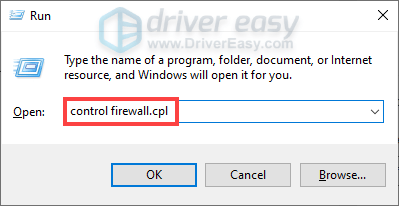
- Spustelėkite Įjunkite arba išjunkite „Windows Defender“ užkardą .
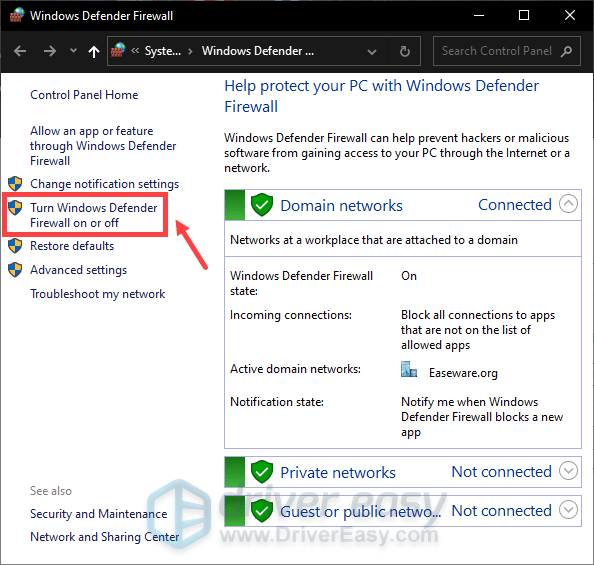
- Pasirinkite Išjunkite „Windows Defender“ užkardą (nerekomenduojama) domeno tinklui, privačiam tinklui ir viešajam tinklui. Tada spustelėkite Gerai .
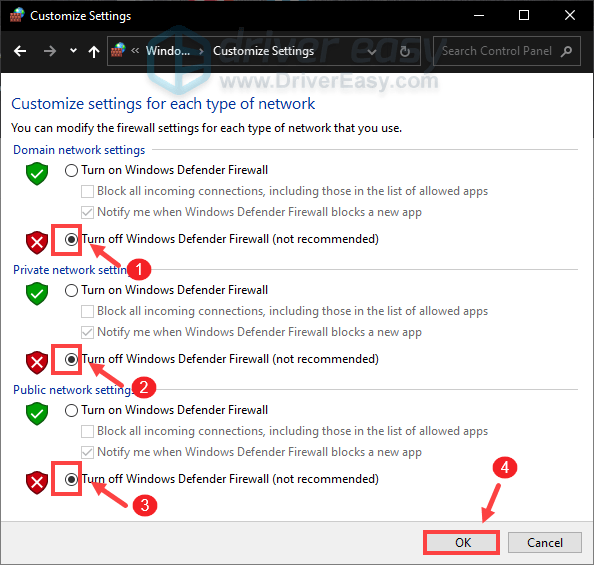
Jei naudojate kokią nors antivirusinę programinę įrangą, būtinai ją išjunkite žaisdami Warzone 2.0. Jei tai nepadeda, nepamirškite pakartoti panašių veiksmų, kad įjungtumėte ugniasienę ir įgalintumėte antivirusinę programą, kad įsitikintumėte, jog jūsų kompiuteris yra apsaugotas.
2. Uždarykite prieštaraujančias programas
Yra situacijų, kai dvi programos negali veikti tame pačiame kompiuteryje tuo pačiu metu. Nedažnai, bet įmanoma, programinės įrangos konfliktas gali būti priežastis, kodėl žaidimas sugenda paleidžiant. Ir kai kurie žaidėjai tai pastebėjo iCUE , Razer sinapsė ir kai kurie įsijungimo programos „Razer Cortex“ greičiausiai prieštaraus daugeliui naujų pavadinimų. Todėl, jei jį įdiegėte savo kompiuteryje, sustabdykite jo veikimą fone. Be to, prieš paleidžiant „League of Legends“ rekomenduojama uždaryti neesmines programas, nes tai gali neleisti toms programoms gerokai perkrauti jūsų sistemą.
Žemiau parodyta, kaip tai galite padaryti.
- Klaviatūroje paspauskite „Windows“ logotipo klavišas + R vienu metu, kad atidarytumėte laukelį Vykdyti.
- Tipas užduočių gr ir paspauskite Įeikite .
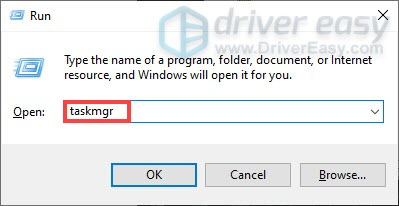
- Pagal Procesai Dešiniuoju pelės mygtuku spustelėkite programas, kurios gali sukelti trikdžius, pvz., Razer Synapse. Tada pasirinkite Baigti užduotį .
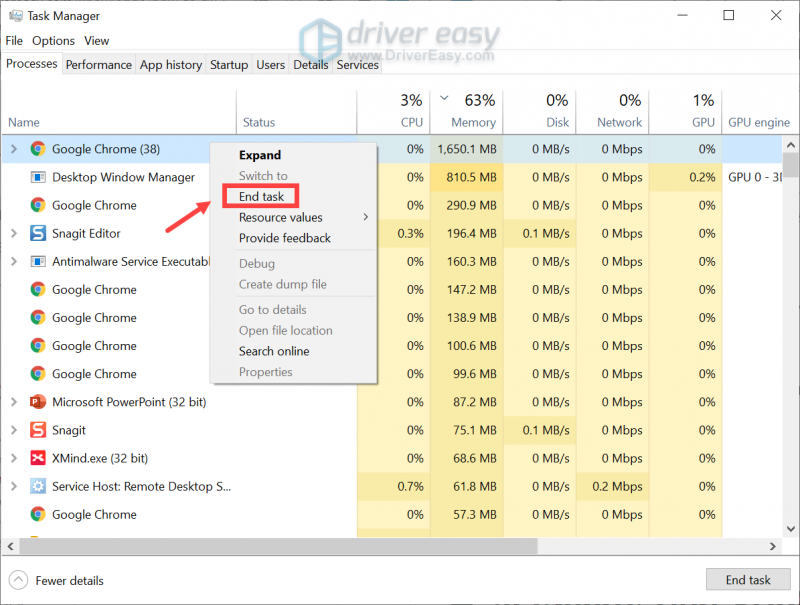
Kai tai padarysite, paleiskite „Warzone 2.0“ ir pažiūrėkite, ar vis dar susiduriate su nuolatinėmis gedimais. Jei problema išlieka, pereikite prie kito pataisymo.
3. Atnaujinkite Windows
„Windows“ naujinimai išleidžiami reguliariai, kad vartotojams būtų pataisyta klaidų ir naujų funkcijų. Taigi turėtumėte įsitikinti, kad jie yra įdiegti jūsų sistemoje, kad gautumėte visus našumo patobulinimus.
- Ieškos laukelyje įveskite Tikrinti, ar yra atnaujinimų . Tada spustelėkite Tikrinti, ar yra atnaujinimų iš rezultatų sąrašo.
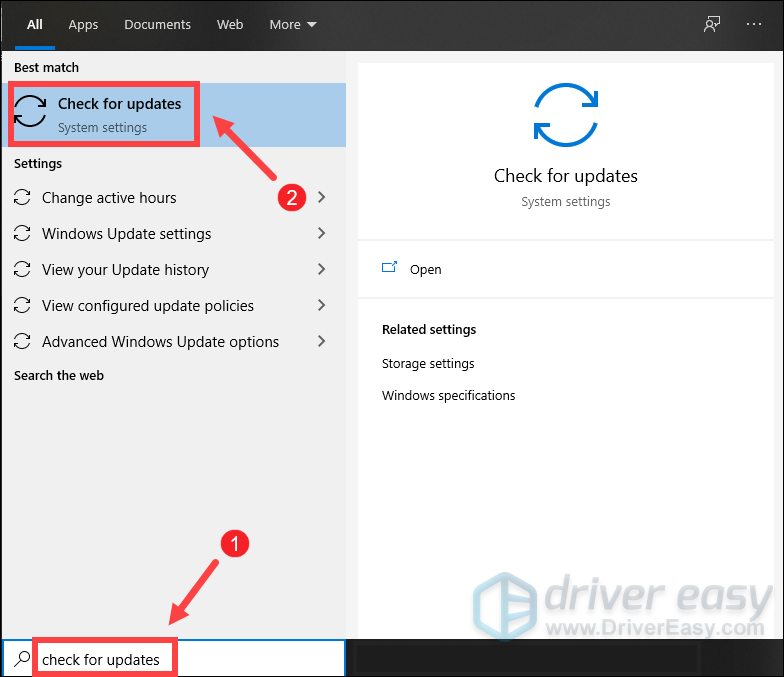
- Spustelėkite ant Tikrinti, ar yra atnaujinimų mygtuką. Jei yra naujinimų, vadovaukitės ekrane pateikiamomis instrukcijomis, kad atsisiųstumėte ir įdiegtumėte sistemos naujinimus.
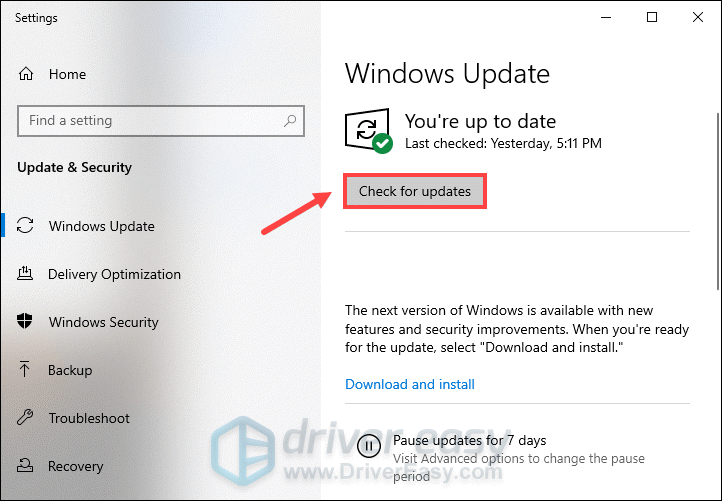
Baigę iš naujo paleiskite kompiuterį ir paleiskite žaidimą. Jei problema išlieka, išbandykite kitą toliau pateiktą pataisymą.
4. Atnaujinkite grafikos tvarkyklę
Vaizdo plokštė yra vienas iš pagrindinių kompiuterio komponentų. O jūsų grafikos tvarkyklė yra būtina programinės įrangos dalis, užtikrinanti, kad vaizdo plokštės našumas būtų geriausias. Jei jis pasenęs arba sugadintas, greičiausiai susidursite su daugybe problemų, pradedant nuo nedidelių našumo problemų iki kritinių programos problemų. Norėdami tai išspręsti, turėtumėte atsisiųsti ir įdiegti naujausią kompiuterio grafikos tvarkyklę.
Iš esmės yra du būdai atnaujinti grafikos tvarkyklę: rankiniu būdu ir automatiškai .
1 parinktis: atnaujinkite grafikos tvarkyklę rankiniu būdu
Norėdami atnaujinti grafikos tvarkyklę, pirmiausia turėsite žinoti savo vaizdo plokštės pavadinimą ir gamintoją.
- Klaviatūroje paspauskite Windows logotipas + R klavišai vienu metu, kad atidarytumėte laukelį Vykdyti.
- Tipas dxdiag ir pataikė Įeikite .

- Kai įkeliamas „DirectX“ diagnostikos įrankis, pasirinkite Ekranas skirtuką. Tada rasite savo vaizdo plokštės pavadinimą ir gamintoją, nurodytą skyriuje Įrenginys.
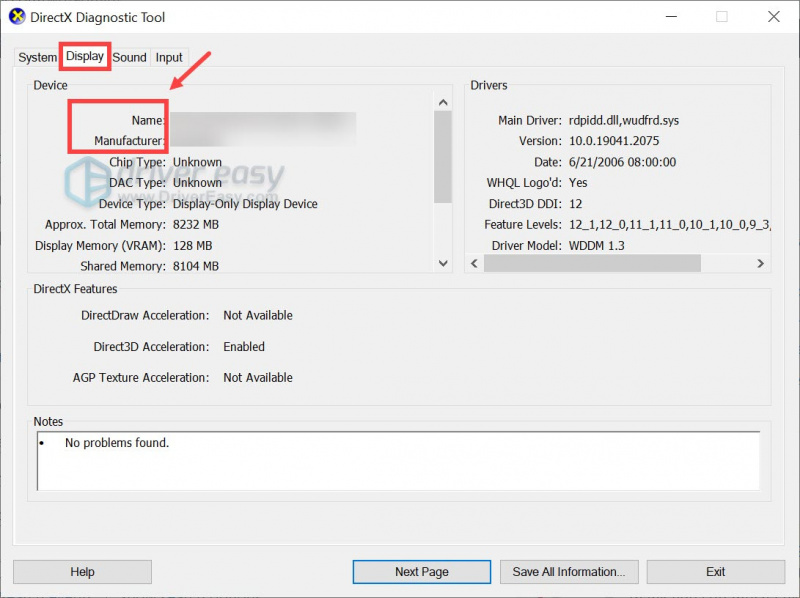
Sužinoję savo vaizdo plokštės prekės ženklą, apsilankykite gamintojo svetainėje, kad gautumėte naujausią tvarkyklę. Viskas, ką jums reikia padaryti, tai vadovautis ekrane pateikiamomis instrukcijomis, kad atsisiųstumėte ir įdiegtumėte savo sistemos tvarkyklę.
2 parinktis: automatiškai atnaujinkite grafikos tvarkyklę
Kaip aprašyta aukščiau, rankinis grafikos tvarkyklės atnaujinimas gali būti gana varginantis ir tam reikės tam tikrų kompiuterio žinių. Jei nesijaučiate patogiai su tuo susitvarkyti patys, galite naudoti automatinį tvarkyklės naujintuvą, pvz Vairuotojas lengvas kad būtų lengviau nuskaityti ir aptikti trūkstamas arba pasenusias tvarkykles, tada atsisiųskite ir įdiekite naujausias sistemos tvarkykles tiesiai iš įrenginio tiekėjo.
Toliau pateikiamas paprastas trijų žingsnių vadovas, kaip atnaujinti tvarkykles naudojant „Driver Easy“.
- parsisiųsti ir įdiekite Driver Easy.
- Paleiskite Driver Easy ir spustelėkite Skenuoti dabar mygtuką. Tada „Driver Easy“ nuskaitys jūsų kompiuterį ir aptiks visus įrenginius su pasenusiomis tvarkyklėmis.
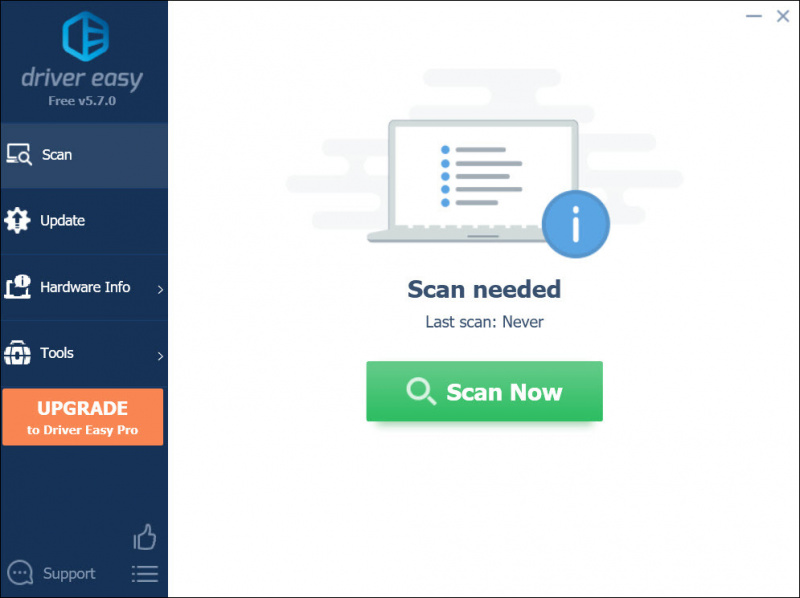
- Spustelėkite Atnaujinti viską . Tada „Driver Easy“ atsisiųs ir atnaujins visas pasenusias ir trūkstamas įrenginių tvarkykles, pateikdamas naujausią kiekvienos jų versiją tiesiai iš įrenginio gamintojo.
Tam reikia Pro versija su visapusišku palaikymu ir 30 dienų pinigų grąžinimo garantija. Kai spustelėsite Atnaujinti viską, būsite paraginti atnaujinti. Jei nenorite atnaujinti į Pro versiją, taip pat galite atnaujinti tvarkykles naudodami NEMOKAMĄ versiją. Viskas, ką jums reikia padaryti, tai atsisiųsti juos po vieną ir rankiniu būdu įdiegti.
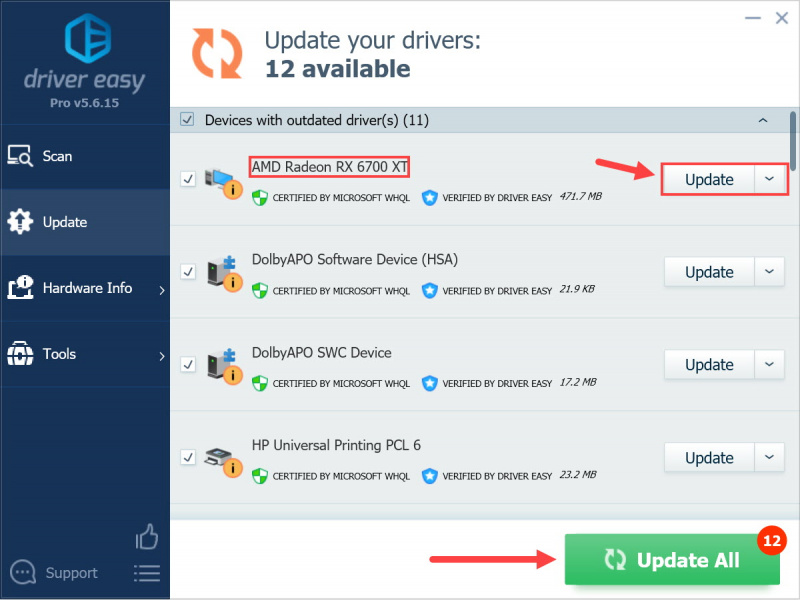
Įdiegę tvarkyklės naujinimus, iš naujo paleiskite įrenginį. Jei jūsų „Warzone 2.0“ vis tiek stringa, išbandykite kitą toliau pateiktą pataisą.
5. Patikrinkite, ar nėra žaidimo atnaujinimų
Paprastai, kai yra žaidimo naujinių, jie bus automatiškai atsisiunčiami. Tačiau yra tam tikrų situacijų, kai tai neteikiama pirmenybė arba automatinių naujinimų funkcija per klaidą išjungta, o tai neleis jums gauti žaidimo pataisos su klaidų pataisymais. Norėdami įsitikinti, kad visada žaidžiate naudodami naujausius naujinimus, atlikite toliau nurodytus veiksmus.
Steam sistemoje
- Atidarykite savo „Steam“ klientą. Dalyje BIBLIOTEKA dešiniuoju pelės mygtuku spustelėkite žaidimo pavadinimą ir pasirinkite Savybės iš išskleidžiamojo meniu.

- Pasirinkite Atnaujinimai skirtuką. Tada pasirinkite Didelis prioritetas – visada automatiškai atnaujinkite šį žaidimą prieš kitus .
Patvirtinus pakeitimus, atsisiųskite ir įdiekite žaidimo naujinimus. Iki tol galite patikrinti, ar tai veikia. Jei vis tiek susiduriate su nuolatinėmis gedimais, pereikite prie kitas pataisymas .
Battle.net svetainėje
- Atidarykite Battle.net darbalaukio programą.
- Pasirinkite žaidimo pavadinimą.
- Spustelėkite šalia esantį krumpliaratį žaisti mygtuką ir pasirinkite Tikrinti, ar yra atnaujinimų .
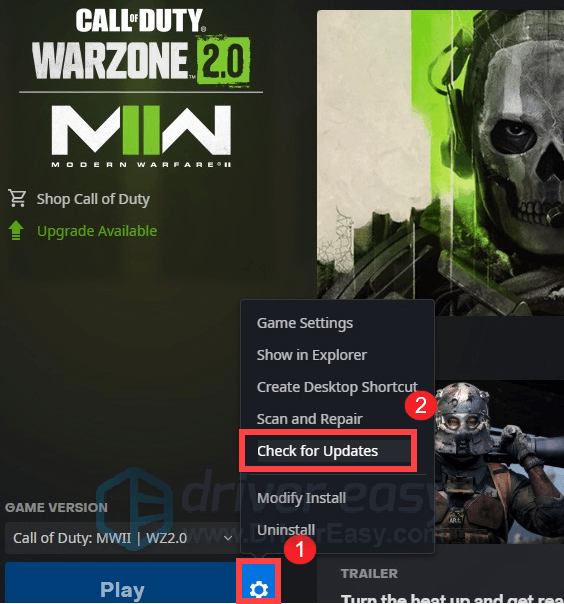
Kai naujinimai bus pasiekiami, vadovaukitės ekrane pateikiamomis instrukcijomis, kad juos atsisiųstumėte ir įdiegtumėte. Jei tai nepasiseka, pereikite prie kito pataisymo.
6. Patvirtinkite žaidimo failus
Retkarčiais žaidimo failai gali būti sugadinti, o kai kurie esminiai failai netgi dingsta iš niekur. Kai tai atsitiks, gali kilti įvairių problemų, pradedant nedideliais žaidimo trikdžiais ir baigiant kritinėmis problemomis. Norėdami patikrinti, ar taip yra, galite naudoti taisymo įrankį.
Steam sistemoje
- Atidarykite savo „Steam“ klientą. Pagal BIBLIOTEKA , dešiniuoju pelės mygtuku spustelėkite žaidimo pavadinimą ir pasirinkite Savybės .

- Pasirink VIETINIAI FAILAI skirtuką. Tada spustelėkite Patikrinkite žaidimo failų vientisumą… mygtuką.
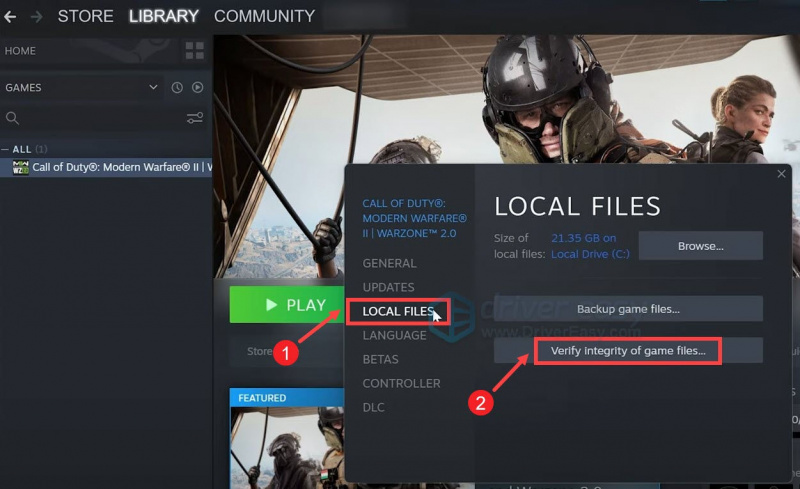
Dabar „Steam“ pradės tikrinti jūsų žaidimo failus. Jei aptiks sugadintus failus, jis bandys juos pataisyti. Viskas, ką jums reikia padaryti, tai palaukti, kol procesas bus baigtas. Iki tol pabandykite įkelti į savo rungtynes. Jei vis dar susiduriate su strigimo problema, išbandykite kitas pataisymas žemiau.
Battle.net svetainėje
- Atidarykite Battle.net darbalaukio programą.
- Pasirinkite žaidimo pavadinimą.
- Spustelėkite šalia esantį krumpliaratį žaisti mygtuką ir pasirinkite Nuskaitymas ir taisymas .
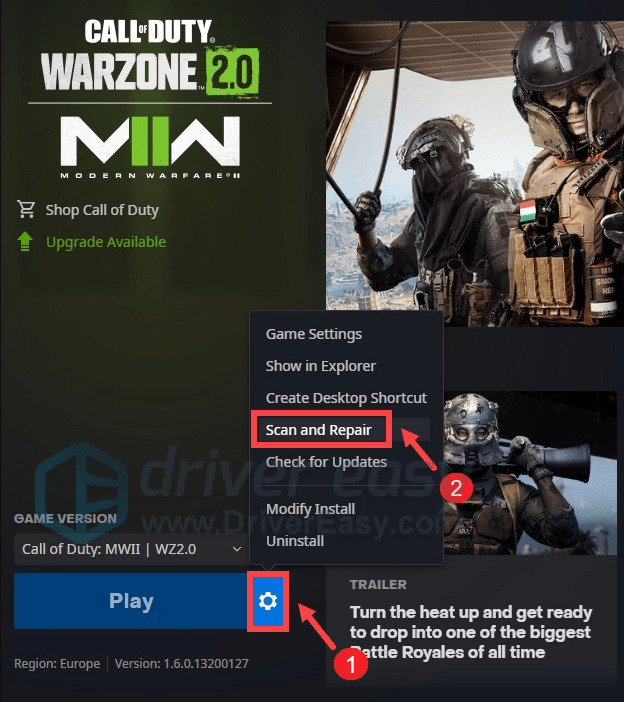
- Palaukite, kol remontas bus baigtas.
Dabar galite pabandyti paleisti žaidimą.
7. Sutaisykite sistemos failus
Jei visa kita nepavyksta, pats laikas patikrinti, ar nesugadinote sistemos failų, dėl kurių jūsų kompiuteryje gali kilti klaidų. Norėdami nuskaityti ir atkurti sugadintus „Windows“ sistemos failus, galite naudoti sistemos failų tikrintuvą ir paleisti komandą sfc /scannow. Tačiau kartais gali nepavykti aptikti jūsų problemų ir jums reikia išmanyti techniką, kad galėtumėte toliau šalinti triktis. Jei nenorite to daryti patys, galite pabandyti Restoro , automatinis „Windows“ taisymo įrankis, kuris nuskaito jūsų kompiuterį, ar nėra probleminių failų, ir pakeičia netinkamai veikiančius failus. Norėdami naudotis šiuo įrankiu, tereikia vadovautis toliau pateiktu paprastu nuosekliu vadovu.
- parsisiųsti ir įdiekite „Restoro“.
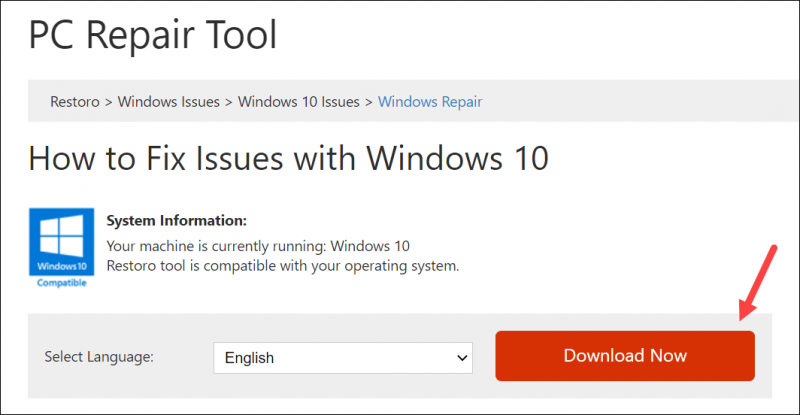
- Paleiskite „Restoro“ ir jis atliks nemokamą jūsų kompiuterio nuskaitymą. Baigus nuskaitymą, programinė įranga atliks diagnozę ir parodys sistemos problemų santrauką. Tai užtruks keletą minučių.
- Jei jis aptinka kokių nors problemų jūsų kompiuteryje, spustelėkite Pradėti remontą pradėti remonto procesą.
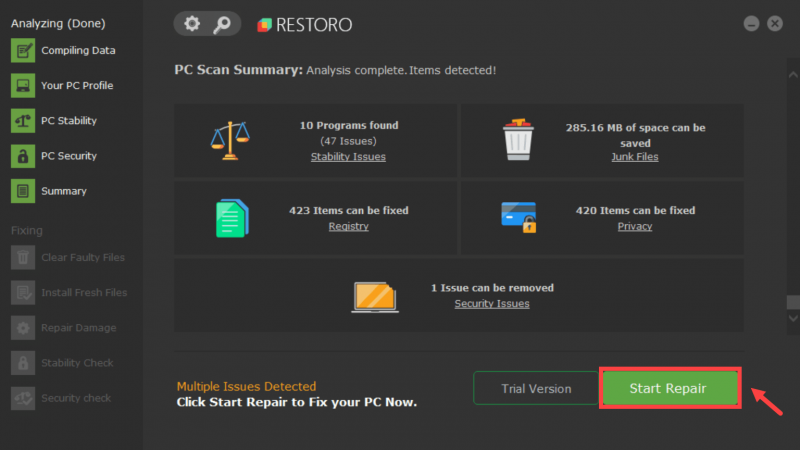
Po remonto iš naujo paleiskite kompiuterį ir įkelkite į žaidimo rungtynes. Ir jūs turėtumėte turėti galimybę mėgautis žaidimu be didelių pertrūkių.
Taigi tai yra visas vadovas, kaip išspręsti „Warzone 2.0“ strigimo problemą. Tikimės, kad tai buvo naudinga! Jei turite daugiau klausimų, nedvejodami parašykite juos komentarų skiltyje žemiau. Su jumis susisieksime ASAP.



![[IŠSKIRTAS] Neveikia „Jabra“ laisvų rankų įranga - vadovas 2021 m](https://letmeknow.ch/img/sound-issues/14/jabra-headset-not-working-2021-guide.jpg)


